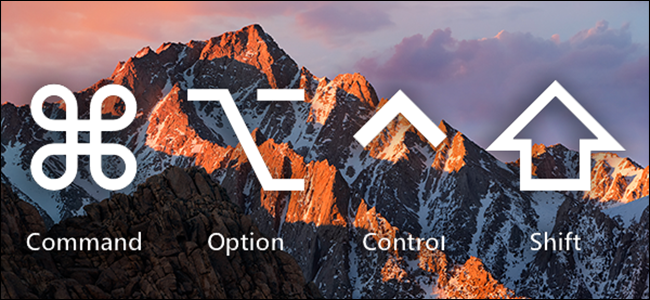Σας έχουμε δείξει προηγουμένως πώς να προσθέσετε πληκτρολόγιοσυντομεύσεις σε σύμβολα στο Word 2013 για να διευκολύνετε την εισαγωγή τους στα έγγραφά σας. Οι συντομεύσεις πληκτρολογίου μπορούν να προστεθούν και στα σύμβολα στο Excel, αλλά δεν υπάρχει άμεση μέθοδος.
Θα σας δείξουμε μια λύση χρησιμοποιώντας τη δυνατότητα Αυτόματης Διόρθωσης (AutoCorrect) στο Excel για να δημιουργήσετε μια εύχρηστη συντόμευση πληκτρολογίου για ένα σύμβολο.
Όταν κάνετε κλικ στο σύμβολο στην ενότητα Σύμβολα της καρτέλας "Εισαγωγή", θα παρατηρήσετε ότι δεν υπάρχει κάτω βέλος που να υποδεικνύει ένα αναπτυσσόμενο μενού όπως υπάρχει στο Word.

Επίσης, στο κουμπί διαλόγου Σύμβολο δεν υπάρχει κανένα πλήκτρο Συντόμευσης ή κωδικός.

Ακόμη και όταν κάνετε δεξί κλικ σε μια καρτέλα της Κορδέλας και επιλέξτε Προσαρμογή της Κορδέλας από το αναδυόμενο μενού ...

... δεν υπάρχει κουμπί προσαρμογής κάτω από τη λίστα εντολών στην αριστερή πλευρά του παραθύρου διαλόγου Επιλογές.

Για να επιλύσετε αυτόν τον περιορισμό στο Excel καιορίστε ένα πλήκτρο συντόμευσης σε ένα σύμβολο, τοποθετήστε τον κέρσορα σε ένα κελί και χρησιμοποιήστε το κουμπί Σύμβολο στην ενότητα Σύμβολα της καρτέλας Εισαγωγή για να επιλέξετε και να εισαγάγετε ένα σύμβολο, όπως το σύμβολο της βρετανικής λίβρας.
ΣΗΜΕΙΩΣΗ: Η εισαγωγή ενός συμβόλου στο Excel γίνεται με τον ίδιο τρόπο όπως στο Word.
Επιλέξτε το σύμβολο στο κελί και αντιγράψτε το στο πρόχειρο.

Κάντε κλικ στην καρτέλα ΑΡΧΕΙΟ.
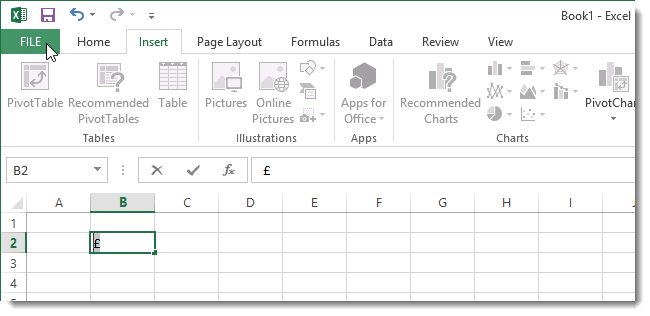
Κάντε κλικ στην επιλογή Επιλογές στη λίστα στην αριστερή πλευρά της οθόνης πληροφοριών.

Στο παράθυρο διαλόγου Επιλογές του Excel, κάντε κλικ στην επιλογή Έλεγχος στη λίστα στα αριστερά.

Στην οθόνη Έλεγχος, κάντε κλικ στην επιλογή Επιλογές αυτόματης διόρθωσης.

Η καρτέλα Αυτόματη διόρθωση του πλαισίου διαλόγου Αυτόματη διόρθωσηρυθμίζεται με μια προεπιλεγμένη λίστα με τυπικά ορθογραφικά λάθη και σύμβολα που θα διορθωθούν ή θα εισαχθούν αυτόματα όταν πληκτρολογείτε την εσφαλμένη λέξη ή το σύνολο χαρακτήρων που σχετίζονται με το σύμβολο.
Αυτή η λίστα μπορεί να τροποποιηθεί, ώστε να μπορείτε να τη χρησιμοποιήσετεπροσθέστε συντομότερες συντομεύσεις (αλλά όχι πραγματικές λέξεις) για να αναπαριστάτε σύμβολα που πληκτρολογείτε συχνά. Για παράδειγμα, καταχωρίσαμε το BP στο πλαίσιο επεξεργασίας παρακάτω Αντικαταστήστε και επικολλήστε το σύμβολο της Βρετανικής λίβρας στο πλαίσιο επεξεργασίας παρακάτω Με και κάντε κλικ στο Προσθήκη για να προσθέσετε το ζεύγος μας στη λίστα.

Κάντε κλικ στο κουμπί OK για να κλείσετε το παράθυρο διαλόγου Αυτόματη διόρθωση και κάντε ξανά κλικ στο κουμπί OK για να κλείσετε το παράθυρο διαλόγου Επιλογές του Excel.
Τώρα, οποτεδήποτε θέλουμε να εισαγάγουμε ένα σύμβολο της Βρετανικής Λίρας σε ένα κελί, μπορούμε να πληκτρολογήσουμε BP και ένα κενό και το σύμβολο θα εισαχθεί αυτόματα.
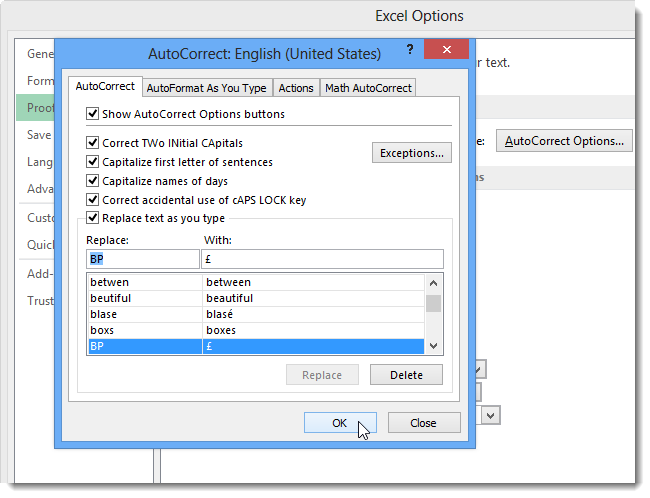
Ακολουθήστε την ίδια διαδικασία για να προσθέσετε οποιεσδήποτε άλλες συντμήσεις για σύμβολα που χρησιμοποιούνται συχνά στη λίστα Αυτόματης Διόρθωσης για εύκολη εισαγωγή συμβόλων στα φύλλα εργασίας του Excel.